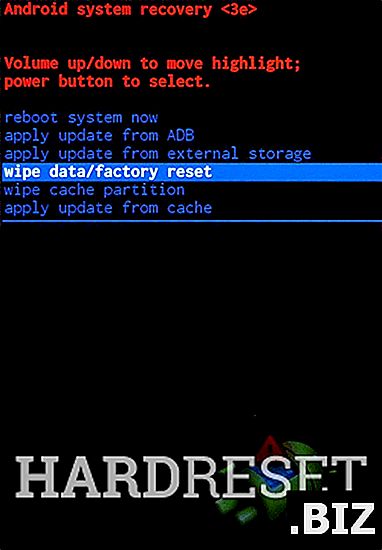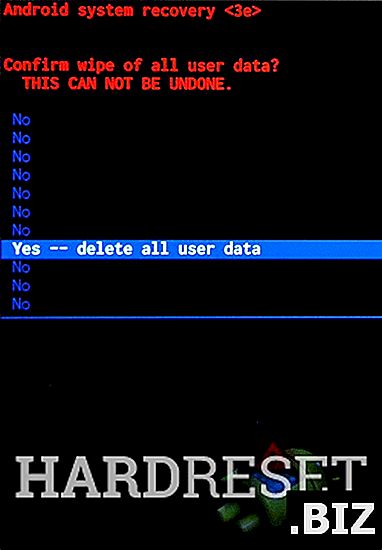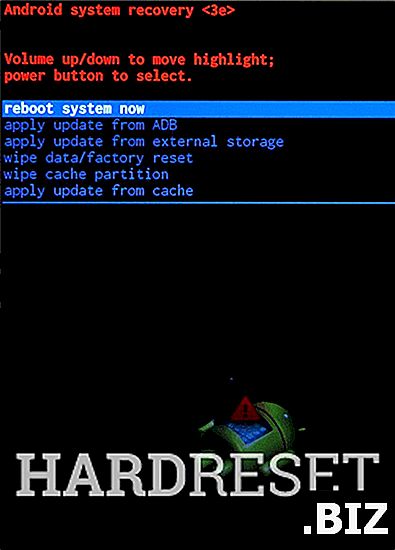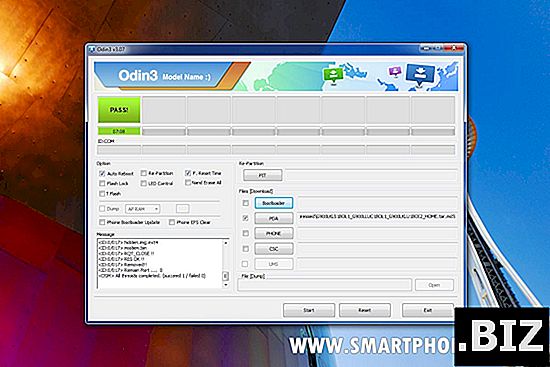Dispositivi TECNO
hard reset TECNO DroiPad 7C Pro
Come ripristinare le impostazioni di fabbrica TECNO DroiPad 7C Pro ? Come cancellare tutti i dati in TECNO DroiPad 7C Pro? Come bypassare il blocco dello schermo in TECNO DroiPad 7C Pro? Come ripristinare le impostazioni predefinite in TECNO DroiPad 7C Pro?
Il seguente tutorial mostra tutti i metodi di ripristino principale TECNO DroiPad 7C Pro. Scopri come eseguire il ripristino completo tramite chiavi hardware e impostazioni di Android 5.1 Lollipop. Di conseguenza, TECNO DroiPad 7C Pro sarà come nuovo e il core MediaTek MT8321 funzionerà più velocemente.
Primo metodo:
- Spegni il tablet premendo il pulsante di accensione per un paio di secondi.

- Successivamente tieni premuti i tasti di aumento del volume e di accensione fino alla comparsa del logo Tecno .

- Ora rilascia il pulsante di accensione e se appare Android Robot rilascia il tasto Volume su .
- Quindi premere nuovamente i pulsanti Volume su e Accensione per aprire la modalità di recupero .

- Qui seleziona " cancella dati / ripristino delle impostazioni predefinite " usando i tasti del volume e premi il pulsante di accensione per confermare.
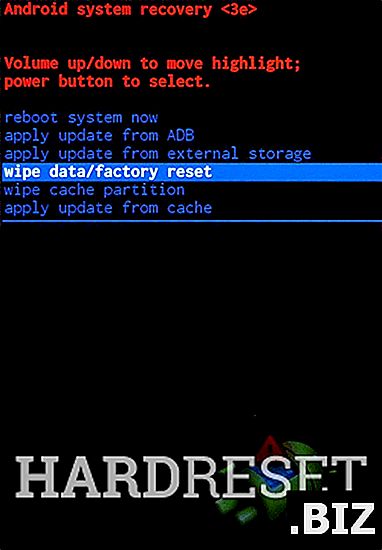
- Quindi scegliere " sì " utilizzando i pulsanti del volume e premere il pulsante di accensione per accettarlo.
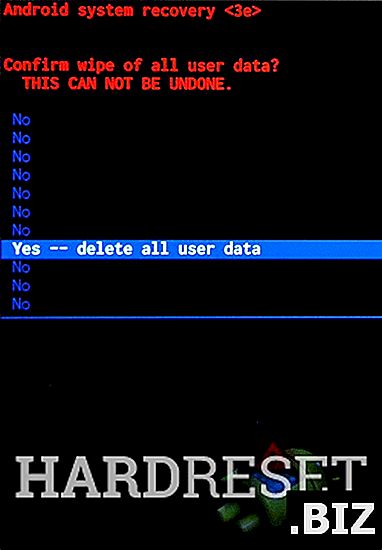
- Infine seleziona " riavvia il sistema ora " con il pulsante di accensione .
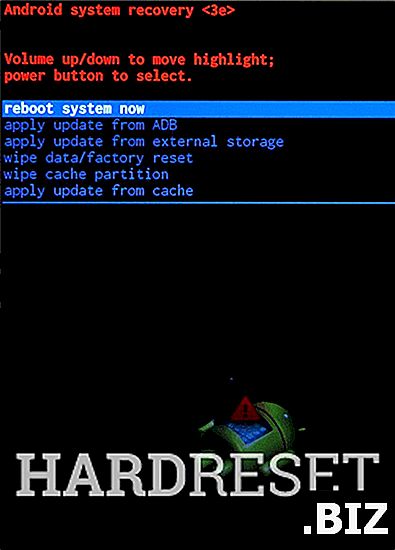
- Molto bene!